這就是下一代Windows系統!Windows 11搶先體驗
據說微軟將在本月末發布新一代的操作系統,許多網友猜測那將是神秘的且時尚的“Windows 11”。現在這個神秘的Windows 11 已經出現了泄露版,不管是不是真的,完成度有多高,一起跟著小編來一窺這個新一代操作系統的廬山真面目吧。
Windows 11 體驗之安裝篇
開始安裝Windows 11,在這里選擇中文可有拼音輸入法,不過安裝好系統后因為輸入法字典無法安裝導致中文輸入無法使用,不知道是不是個別現象。
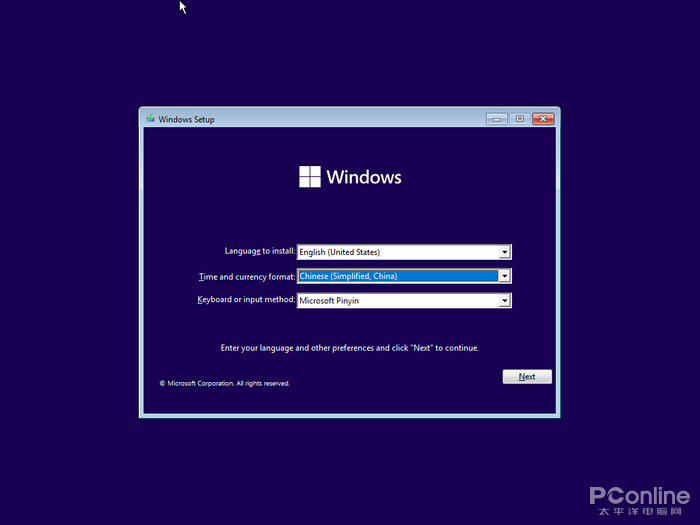
圖1 開始安裝Windows11
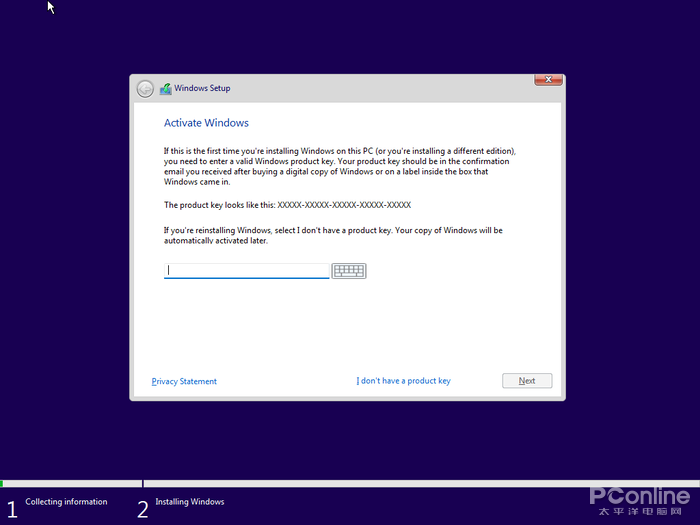
圖2 你有KEY么?
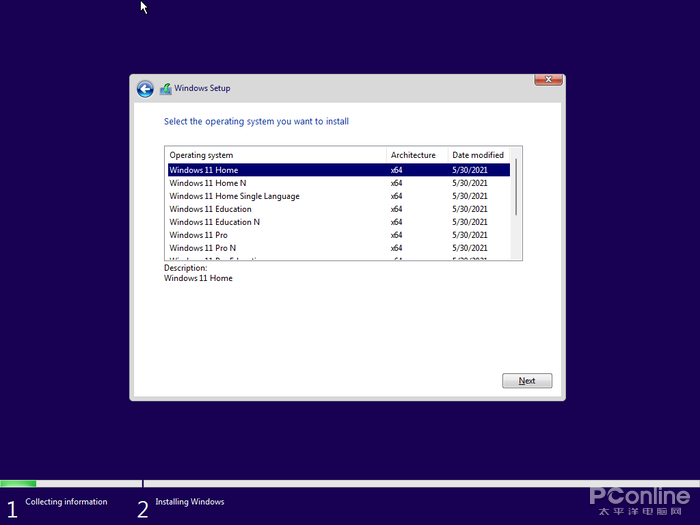
圖3 選擇Windows 11版本
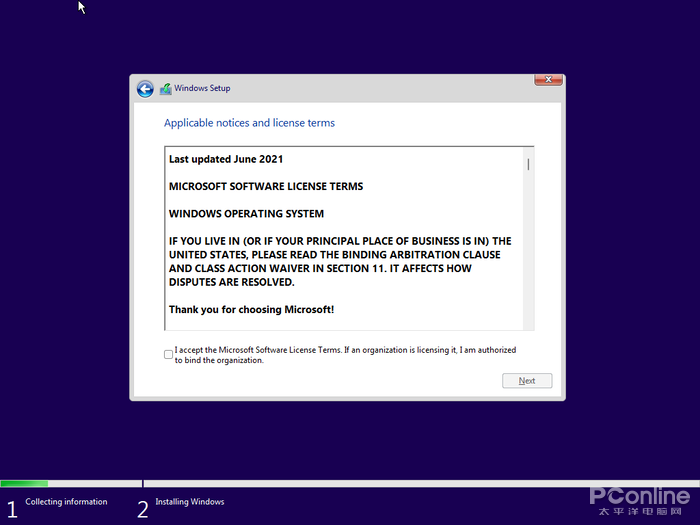
圖4 同意協議
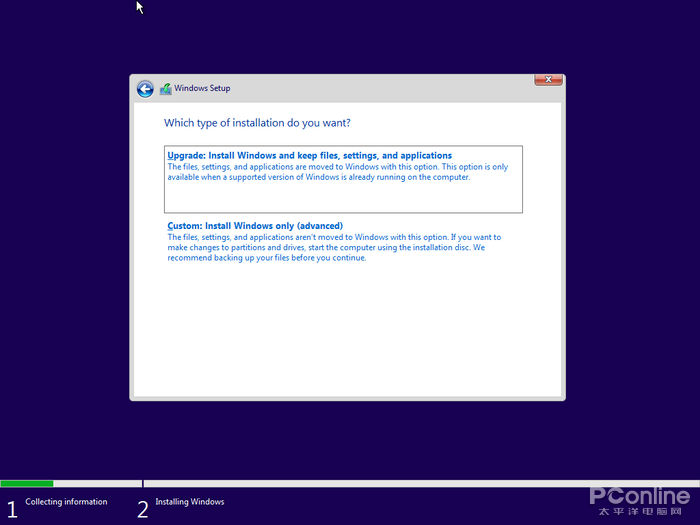
圖5 升級還是自定義安裝
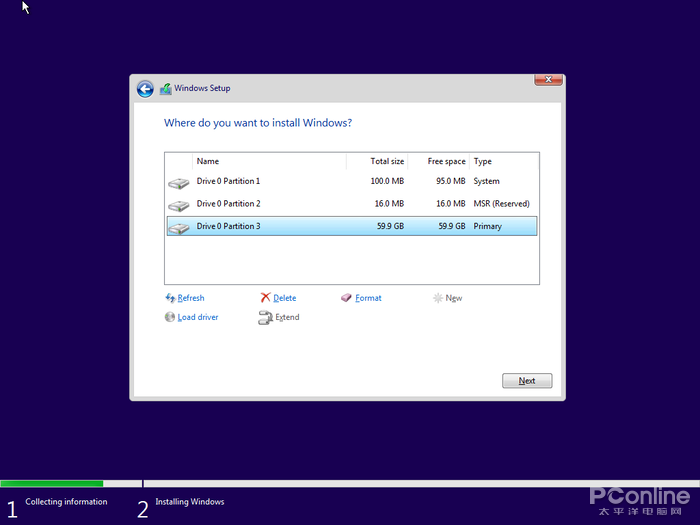
圖6 同樣需要創建系統保留分區
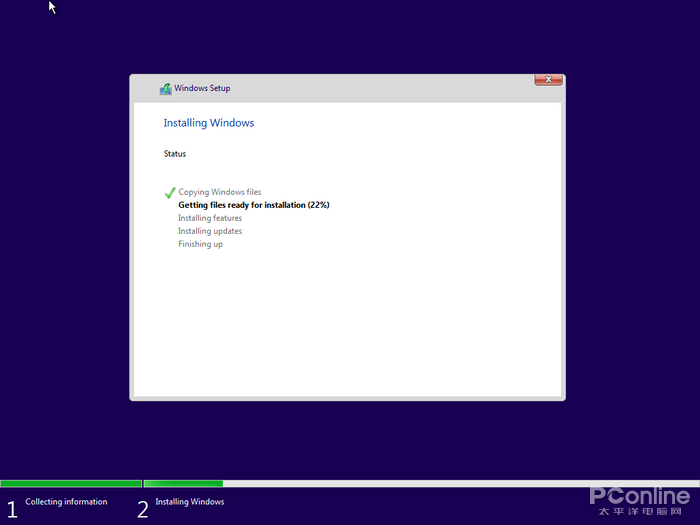
圖7 進入安裝進程
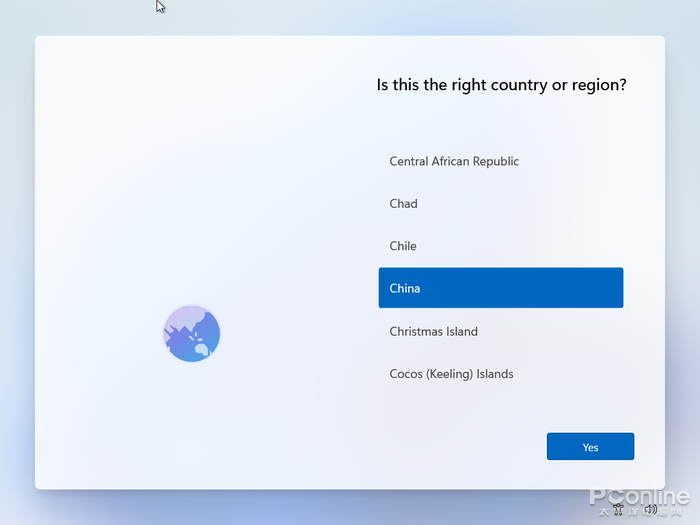
圖8 選擇所在區域
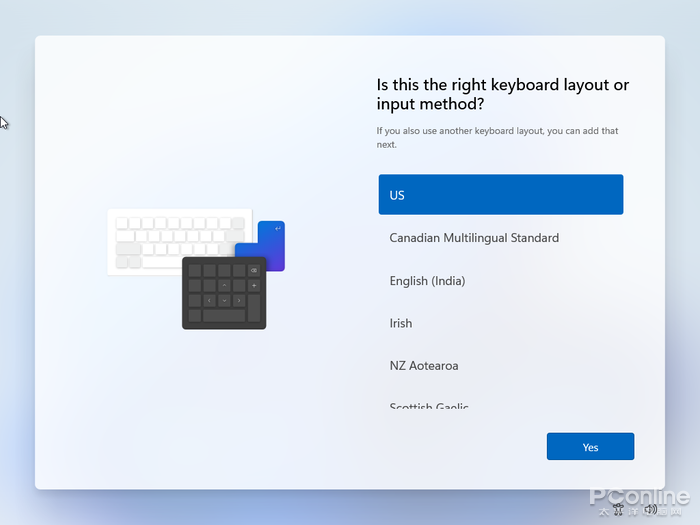
圖9 鍵盤按鍵布局設置
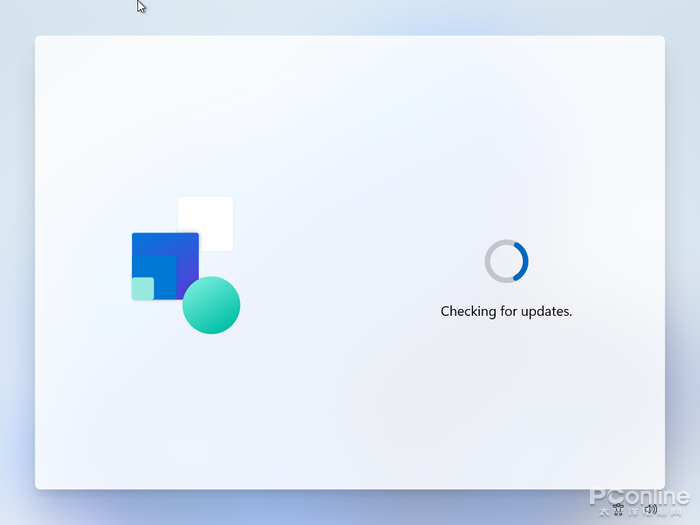
圖10 檢查更新
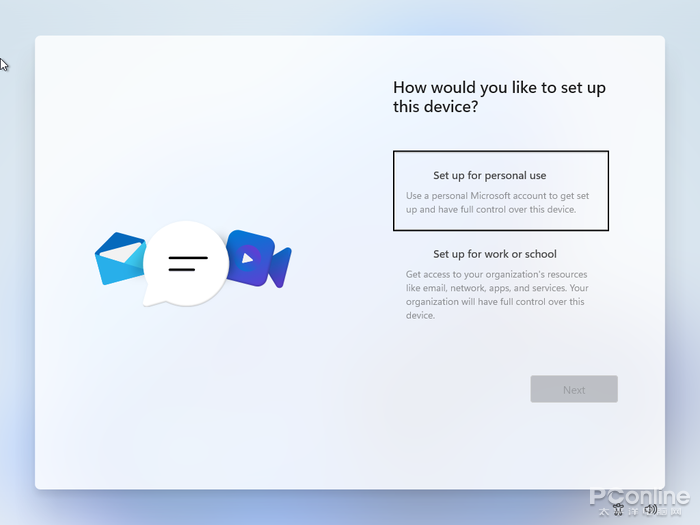
圖11 選擇個人用戶還是工作或學校擁有
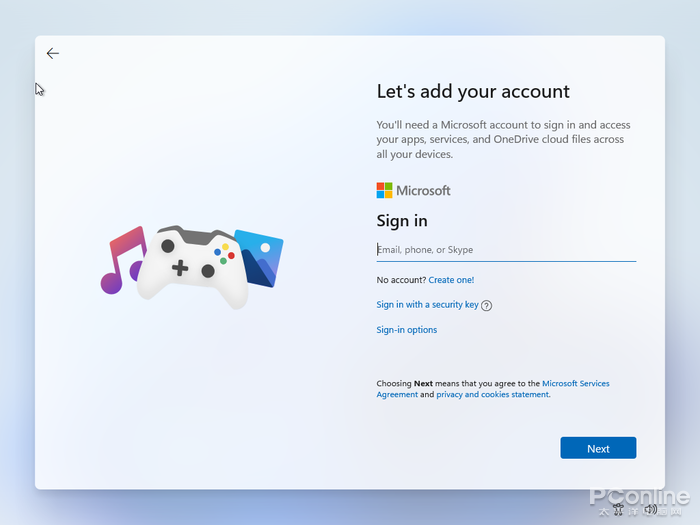
圖12 登錄微軟賬戶
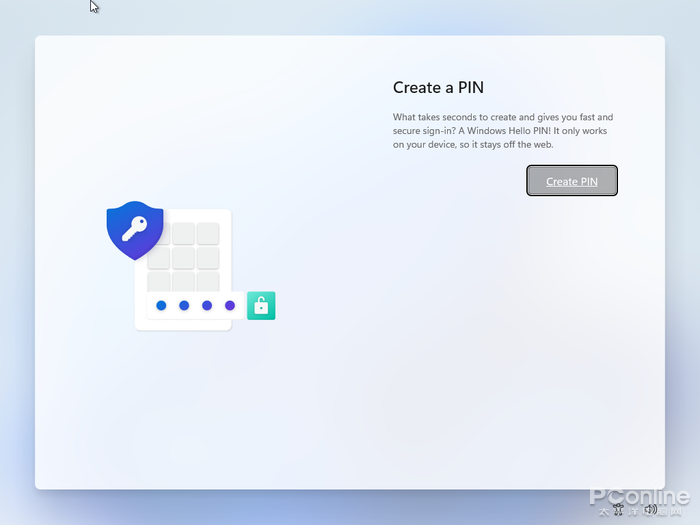
圖13 設置pin
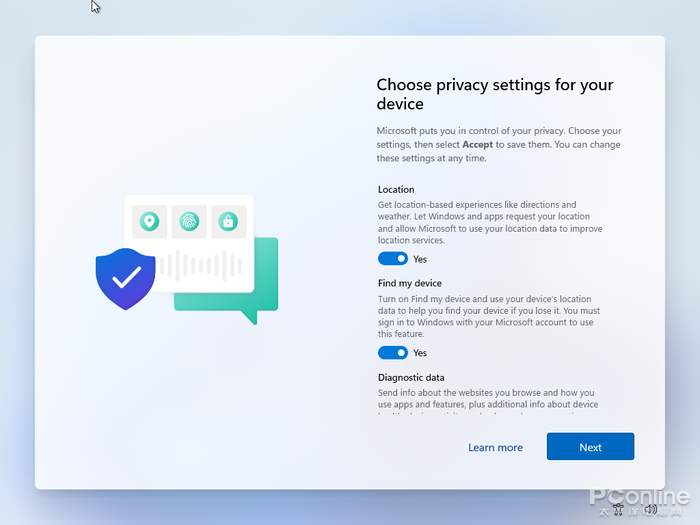
圖14 自定義設置
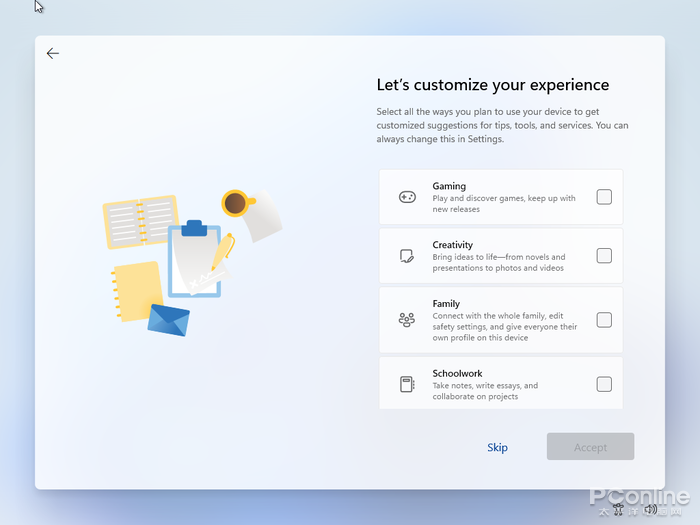
圖15 系統模式設置(游戲、生產創造、家庭、課堂)
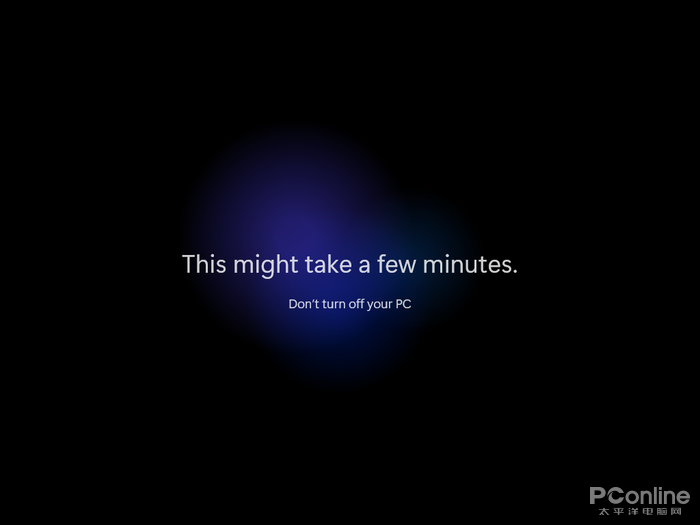
圖16 等待片刻
Windows 11的安裝到此結束,可以看到,Windows 11的安裝基本流程跟Windows10的基本一致,只是安裝界面進行了一次換膚操作,還有就是增加了系統模式設置。
Windows 11 體驗之操作界面
進入系統,我們就可以看到一個可以說全新的主界面。沒錯,在Windows 11中,對主操作界面進行了一次大改。首先看見的變化就是桌面任務欄,只見任務欄里的按鈕都給居中了,連開始菜單按鈕也沒有放過。但是小編怎么覺得這設計怎么那么像某系統?
任務欄中默認有“開始菜單按鈕(開始屏幕)、搜索、任務視圖、小組件、文件資源管理器、edge以及微軟商店按鈕。
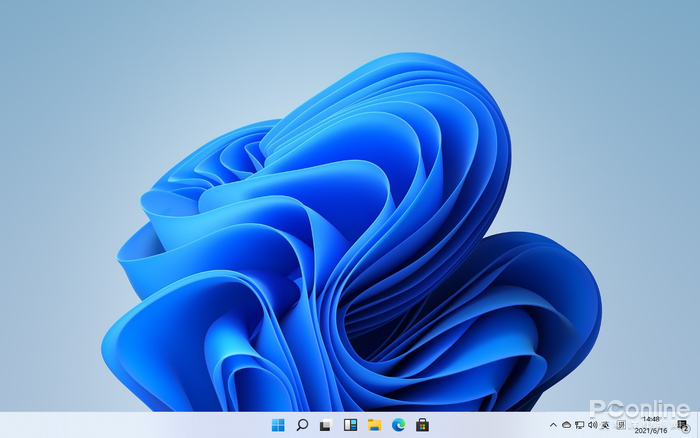
圖17 Windows 11 主界面
第二大改動就是開始菜單(開始屏幕),全新的開始菜單展示形式,點擊開始菜單按鈕后會居中顯示一個全新的開始菜單,新的開始菜單為圓角矩形模式,主要分為了固定的應用與推薦的項目及功能欄。
值得一提的就是這些固定到開始菜單的磁貼已經去掉了動態磁貼以及改變大小的功能。還有就是目前任務欄右鍵菜單中只剩下了任務欄設置,傳統的窗口層疊以及快速調用任務管理器等功能已經不見蹤影。
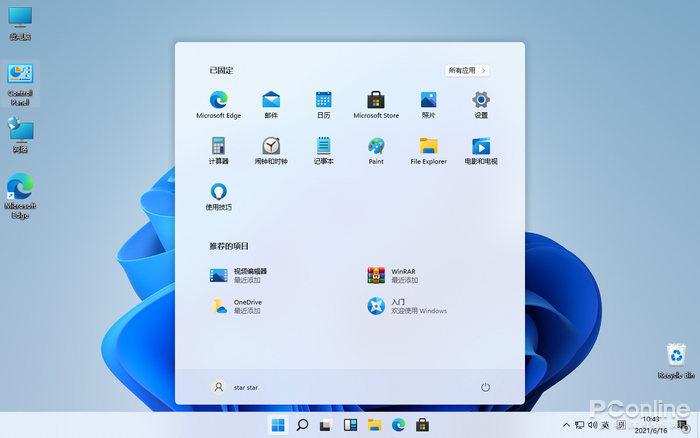
圖18 Windows 11開始菜單
而新的開始菜單右上角有“所有應用”按鈕,你可以在這里找到你在系統中安裝的軟件。
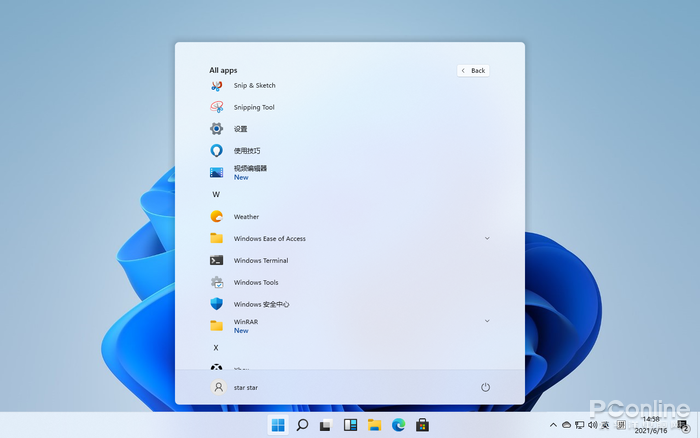
圖19 所有應用
對于不喜歡任務欄圖標居中的用戶,微軟也照顧了一下,用戶可以在任務欄設置中設置任務欄對齊方式為左對齊。
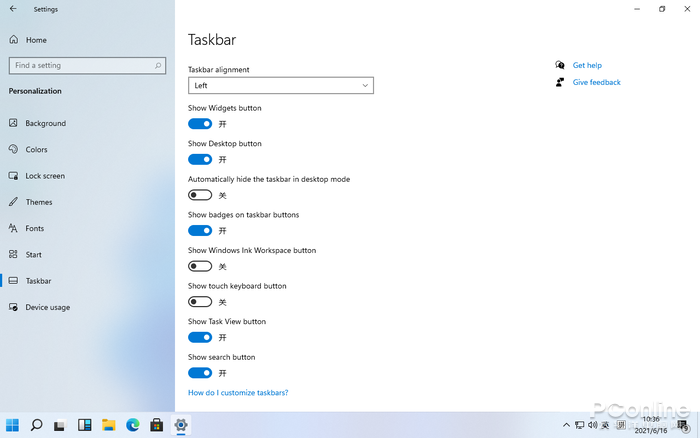
圖20 任務欄設置
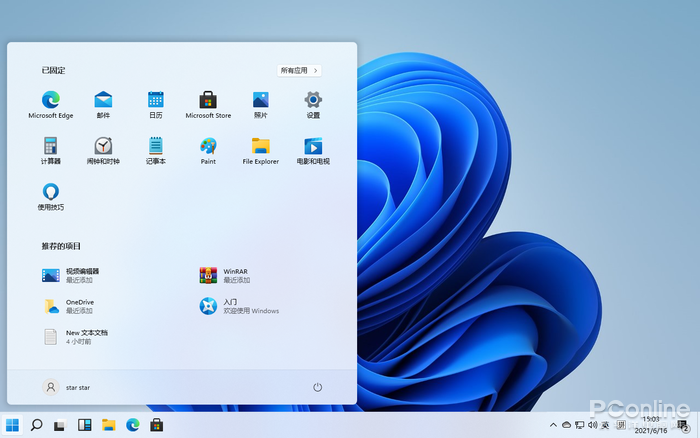
圖21 回歸左側開始菜單
至于傳統的桌面圖標“此電腦、網絡、用戶文件、回收站以及控制面板”,在Windows 11中依舊可以把它們調出來。
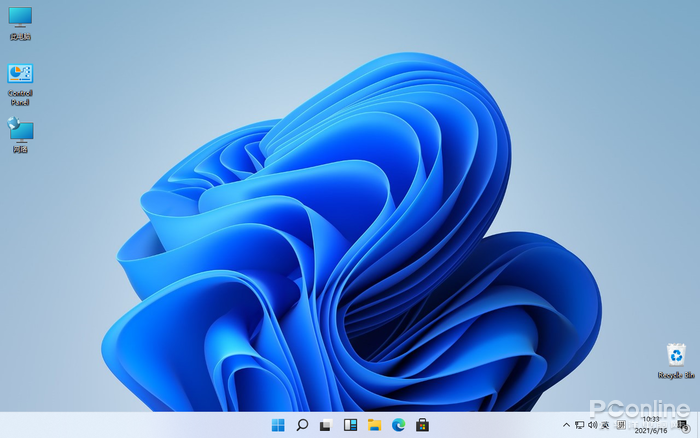
圖22 小編習慣了這些桌面圖標
在Windows 11中,所有的窗口都采用了圓角設計,這讓用戶看起來更加圓潤一些。
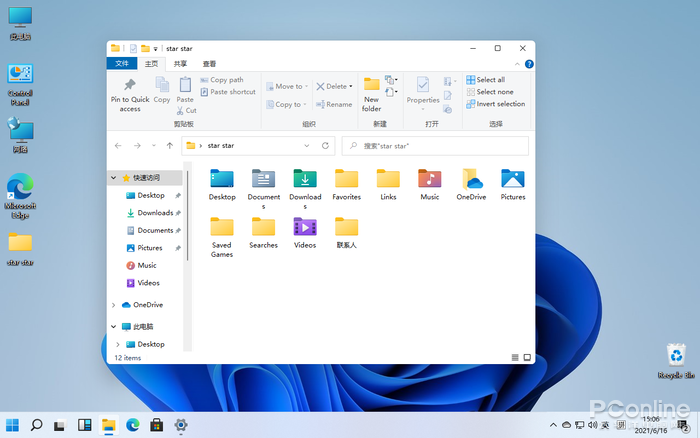
圖23 圓角設計窗口
接下來再看看Windows 11的其它一些美圖吧。
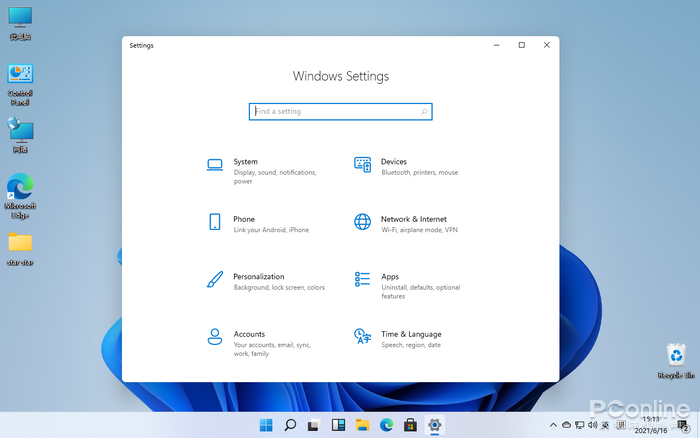
圖24 Windows設置
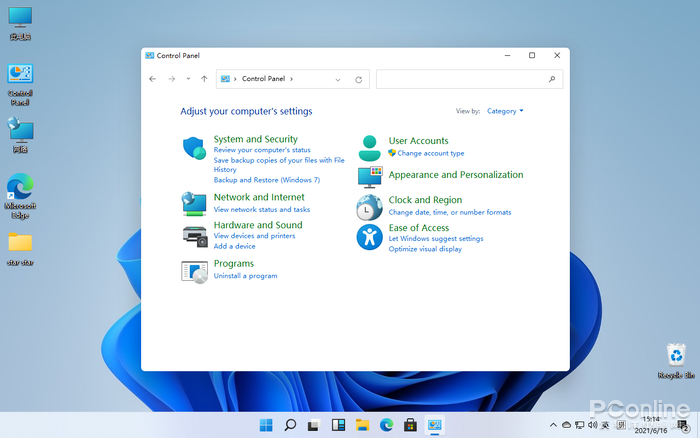
圖25 控制面板
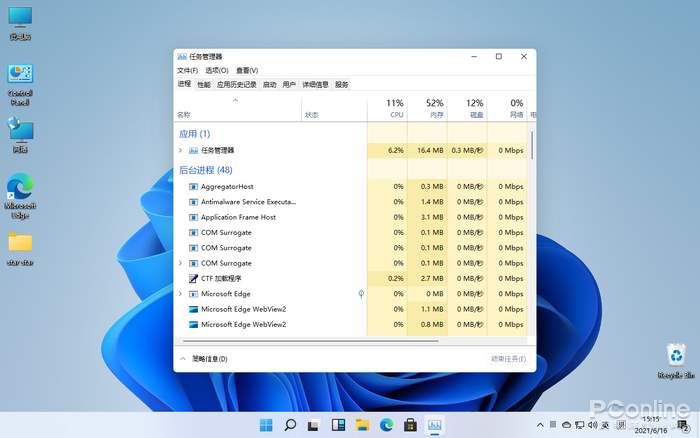
圖26 任務管理器
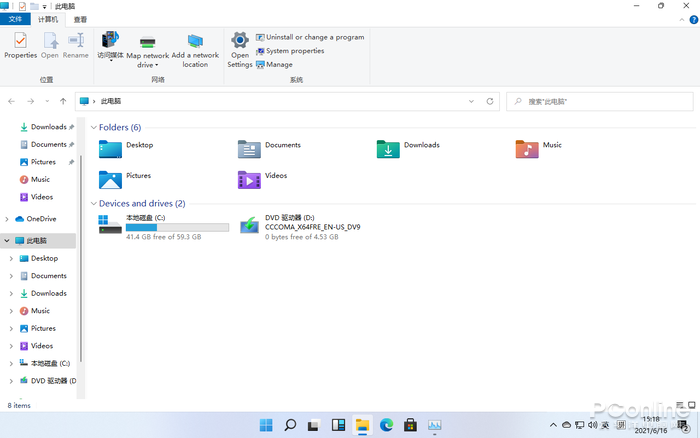
圖27 此電腦
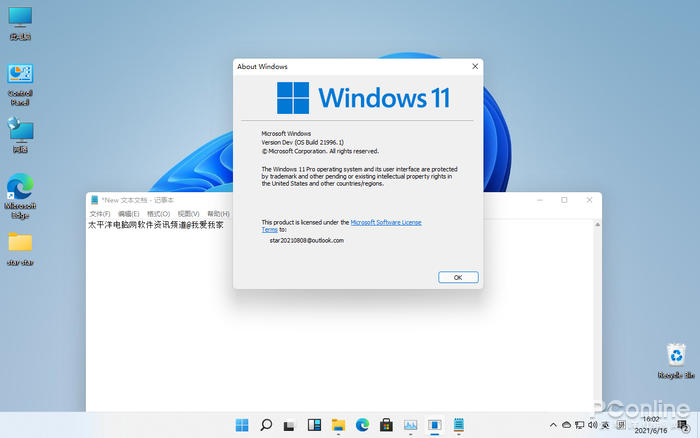
圖28 winver

圖29 Windows鎖屏界面
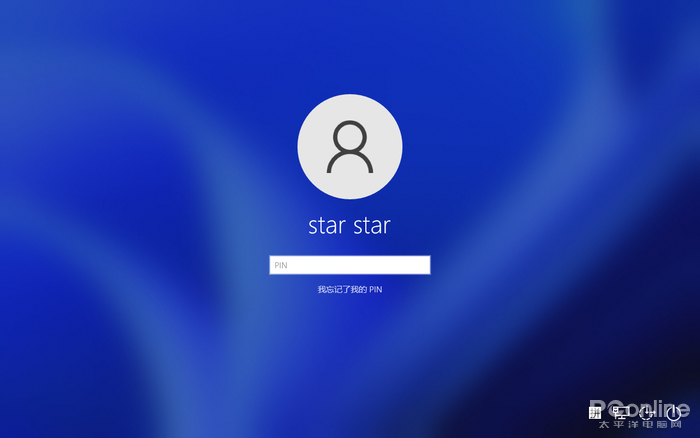
圖30 Windows登陸界面
而多出的一個小組件功能,就類似于目前的資訊和興趣,用戶點擊后會出現一個懸浮窗口,里邊顯示天氣及資訊內容,其中資訊內容可定制自己喜歡的類型。
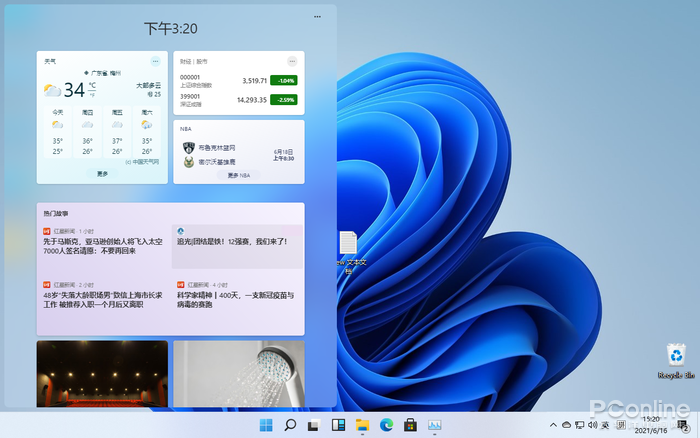
圖31 小組件
另一個大變化就是,微軟對系統圖標都做了重新的設計,你看見了么?
目前可以通過安裝簡體中文語言形式來將一些操作界面語言變成中文,但是大部分語言還是英文的。
總結
Windows 11的操作界面是變得美觀時尚了,至于Windows 11帶來了哪些新的功能變化,還等小編體驗一番再在另一篇文章中詳細說明。目前體驗來看,Windows 11除了界面外,其它變化不大,所以有網友體驗后笑稱“這是來了個換膚操作”。不管怎么樣,小編體驗的版本只是泄露版,很可能是初期版本,許多改變還沒實現,真正的Windows 11還等微軟正式發布后才能下結論。最后附上Windows11的幾張壁紙。




























